Некоторые начинающие пользователи macOS не знают о том, как удалить программу с устройства. В этом нет ничего сложного, именно поэтому многие инструкции не блещут подробностями. В этой статье будет подробно рассказано об удалении приложений. Однако, если пользователь хочет просто изъять утилиту из нижней панели, по ней необходимо клацнуть ПКМ и выбрать «Убрать из Dock».
Простой стандартный способ удаления
Самым легким и очевидным способом решения данной проблемы, будет открыть папку со всеми программами, зацеплять их и перетаскивать в корзину.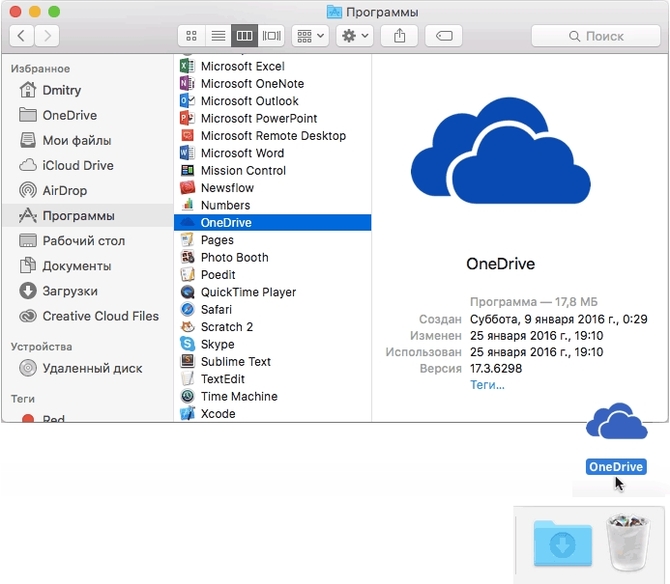
Также имеется и другой вариант этого действия. Пользователь может нажимать ПКМ на нужной программе, это позволит вызвать контекстное меню. Дальше останется выбрать в нем пункт «Переместить в корзину», что позволит выполнить то же самое действие.
Дальше будет рассказан простой способ стирания программ из launcpad. Для начала потребуется в него зайти, после чего следует нажать и удерживать иконку одной из утилит. Через некоторое время они начнут «вибрировать», и у тех программ, которые можно стереть, появятся соответствующие обозначения.
Этим способ стоит пользоваться для удаления обычных и небольших приложений. В большинстве случае, он хорошо работает для утилит, которые были скачана из фирменного магазина. В этом случае удаление происходит гладко и чисто, а приложения не оставляют после себя в системе хвостов, однако стоит проверить, чтобы не осталась никаких лишних файлов в библиотеке.
Сложный способ удаления приложений
Однако, далеко не все утилиты можно стереть подобным способом. Те из них, которые занимают много места, удалить так не получится. Обычно это утилиты, установленные при помощи отдельных загружаемых файлов, похоже на то, как это происходит в виндовс. Например, это офис, фотошоп, различные плееры и так далее.
Некоторые из них получится удалить и стандартными способами. Другие дополнительно потребуют стереть несколько файлов, которые могут остаться после такого удаления. Некоторые же имеют в своем составе специальную программу, которая сама полностью удалит утилиту и зачистит все следы в системе.
После стирания таких программ пользователю не помешает зайти в Библиотеку и проверить, не оставили ли они там что-нибудь после себя, если какие-то данные остались, то и следует удалить. Также стоит проверить «Application Support» и «Preferences», в которых могут обнаружиться хвосты уже удаленных программ.
Удаление встроенных приложений
В большинстве случаев, пользователь при попытке стереть одно из встроенных приложений получит сообщение о том, что это сделать невозможно, потому что оно необходимо для работы самой операционки. Несмотря на то, что такое действие может серьезно нарушить работу ОС и привести к разнообразным сбоям, способ удаления встроенных утилит все же существует.
Для начала, пользователю потребуется запустить утилиту Терминал, которую можно просто найти через строку поиска. В нем сначала следует ввести оператор cd /Applications/. После этого можно вводить команду, которая непосредственно удалит приложение, например:
- sudo rm -rf Safari.app/
- sudo rm -rf FaceTime.app/
- sudo rm -rf Photo\ Booth.app/
- sudo rm -rf QuickTime\ Player.app/
Никаких оповещений и уведомлений пользователю предоставлено не будет. Утилита просто будет стерта из системы. В некоторых случаях может потребоваться ввести пароль для подтверждения операции. При этом, во время ввода ничего отображаться не будет, однако символы все же печатаются и вводятся на компьютере.
На этом все способы удаления программ из системы можно считать законченными.